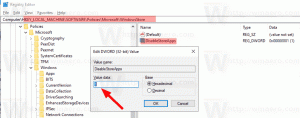Promjena tipkovničkih prečaca pripovjedača u sustavu Windows 10
Narator je aplikacija za čitanje zaslona ugrađena u Windows 10. Pripovjedač omogućuje korisnicima s problemima s vidom korištenje računala i izvršavanje uobičajenih zadataka. Evo kako prilagoditi njegove tipkovničke prečace.
Narator vam omogućuje korištenje računala bez zaslona ili miša za obavljanje uobičajenih zadataka ako ste slijepi ili slabovidni. Čita i komunicira sa stvarima na zaslonu, poput teksta i gumba. Koristite Narator za čitanje i pisanje e-pošte, pregledavanje interneta i rad s dokumentima.
Određene naredbe omogućuju vam kretanje kroz Windows, web i aplikacije, kao i dobivanje informacija o području računala na kojem se nalazite. Navigacija je dostupna pomoću naslova, veza, orijentira i još mnogo toga. Možete čitati tekst (uključujući interpunkciju) po stranici, odlomku, retku, riječi i znaku, kao i odrediti karakteristike poput fonta i boje teksta. Učinkovito pregledajte tablice s navigacijom po recima i stupcima.
Narator također ima način navigacije i čitanja koji se zove Scan Mode. Koristite ga za kretanje kroz Windows 10 koristeći samo strelice gore i dolje na tipkovnici. Također možete koristiti Brajev zaslon za navigaciju na računalu i čitanje teksta.
Možete odabrati tipku za modifikaciju koju želite koristiti u naredbama Naratora. Tipke Caps lock i Insert prema zadanim postavkama služe kao tipka naratora. Možete koristiti bilo koju od ovih tipki u bilo kojoj naredbi koja koristi tipku Narator. Tipka naratora se u naredbama naziva jednostavno "Pripovjedač". Možete promijeniti tipku naratora u postavkama pripovjedača (Win + Ctrl + N).
Narator ima dva moguća rasporeda tipkovnice: Standard i Ostavština. Naredbe za svaku mogu se pronaći OVDJE.
Napomena: Koristite gumb Vratiti tvorničke postavke... da biste vratili zadani tipkovnički prečac za odabranu naredbu.